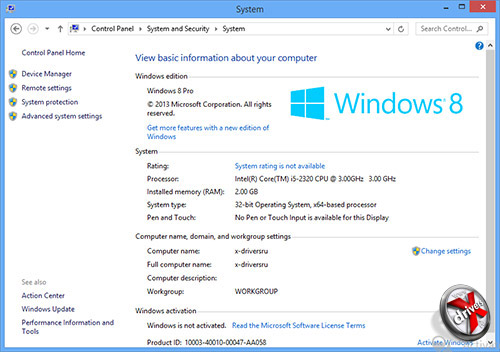Настройки Windows 8.1
Одним из заметных недостатков Modern UI в Windows 8 и особенно в Windows RT была недоработка настроек. В среде Metro они реализованы на очень уж базовом уровне. Изменению поддавались параметры оформления стартового экрана, экрана блокировки; можно было создать и изменить данные пользователя; настроить уведомления, параметры поиска, общий доступ. Настройки даты и времени тоже самые простые. А сеть (Wi-Fi или Ethernet) так и вовсе конфигурировать нельзя – есть только переключатель «Вкл./Выкл.», да такой же для активации режима «в самолете». Даже центр обновления содержит только одну кнопку «Проверить наличие обновлений».
Конечно, все необходимое можно менять в классической панели инструментов, однако работать с нею удобнее мышью, а не пальцем через сенсорный экран. Это уже какой-то «Windows 7 Blue» получается. Подчеркнем, что в Windows RT, специальной ОС для планшетов, также предлагался именно такой вариант.
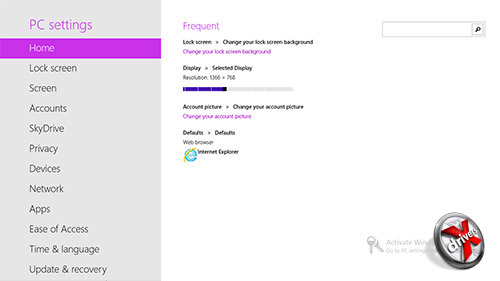
В Windows Blue настройки явно будут доработаны. Это видно уже по промежуточной сборке, где на первом экране настроек уже сразу предлагается сменить фон экрана блокировки, разрешение дисплея, поправить аватарку и указать браузер по умолчанию.
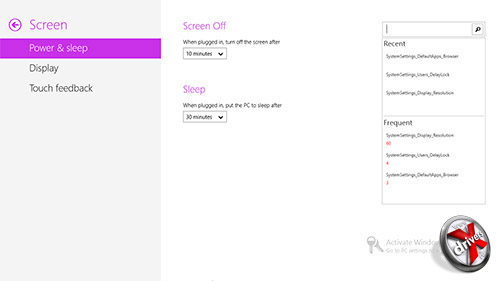
Куда важнее отметить иной подход к формированию структуры настроек. Если сейчас в Windows 8/RT это список разделов слева и параметры справа, то в новом варианте появятся подразделы. На втором уровне вложенности их может быть от двух до сколько угодно. Впрочем, Microsoft скорее будет придерживаться оптимума в 3-6 подразделов.
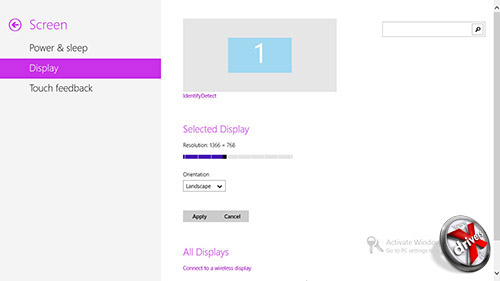
Экран действительно можно будет нормально конфигурировать из «волшебной плитки», меняя его разрешение, ориентацию, а заодно управлять вторым дисплеем. Даже настройка сенсорного экрана появятся.
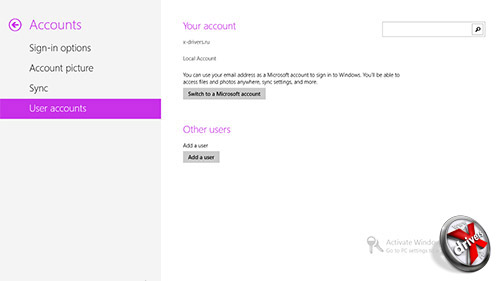
Заметно расширили и настройку пользователей. Сюда же спрятали и параметры синхронизации данных с учетной записью Microsoft.
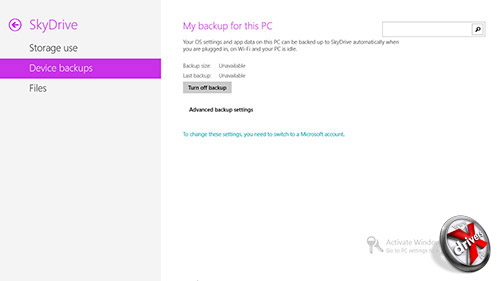
Однако куда интереснее более глубокая интеграция со SkyDrive. Сам клиент пока остался таким же примитивным, а вот появление соответствующего пункта в настройках говорит о многом. А тем более говорящим является подраздел Device backups – резервные копии устройства. Полагаем, в Windows Blue добавят автоматический механизм бэкапов на SkyDrive.
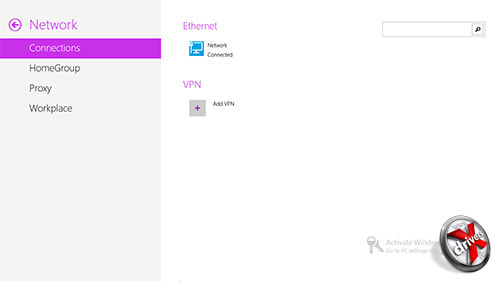
Настройки сети также стали заметно обширнее. Наверное, наконец-то станет возможным сделать точную подстройку под необходимую локальную сеть. Например, указать тип шифрования (для Wi-Fi) и отказаться от DHCP в пользу ручного конфигурирования сетевого подключения.
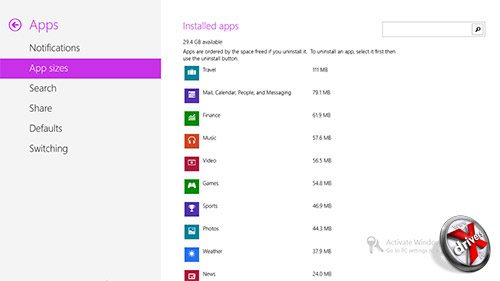
Параметры работы с программами также стали шире. Можно узнать, сколько какая занимает места на накопителе, можно указать приложения по умолчанию (браузер, почта, музыкальный плеер, видеоплеер, просмотр фото).
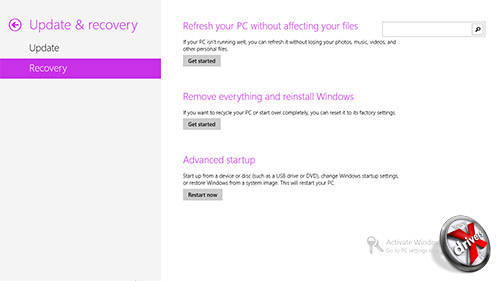
И даже центр обновления определенно будет более продвинутым.
Очевидно, что настройки в промежуточной сборке Windows Blue еще не завершены. Здесь скорее можно ознакомиться с заготовкой, «полуфабрикатом». Но увиденное внушает надежду, что от запуска панели управления на планшетах удастся воздержаться, кроме как при необходимости конфигурирования очень уж специфичных параметров.
Про работу с настройками Windows Blue также может рассказать наше видео:
Проводник Windows
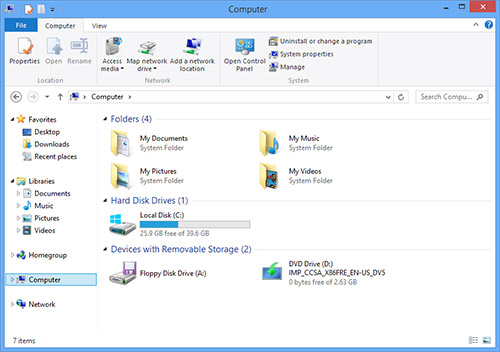
Несмотря на все то внимание, что уделяется «волшебной плитке», кое-что новое добавляется и в классические приложения. Так Проводник Windows обзавелся теперь папками Мои документы, Мои рисунки, Моя музыка, Мои видеозаписи (My Documents, My Music, My Pictures, My Video) в своей начальной позиции – там, где отображаются все локальные съемные носители. То, что сейчас называется Компьютер (Computer), а ранее – Мой компьютер (My Computer). Если они вам не мешают, то ничего страшного – небольшое исправление в реестре и они пропадут. Из раздела
HKEY_LOCAL_MACHINESOFTWARE
Надо удалить ключи:
{1CF1260C-4DD0-4ebb-811F-33C572699FDE}
{3ADD1653-EB32-4cb0-BBD7-DFA0ABB5ACCA}
{A0953C92-50DC-43bf-BE83-3742FED03C9C}
{A8CDFF1C-4878-43be-B5FD-F8091C1C60D0}